在雨林木风xp系统中经常都要连接USB设备,方便传输或拷贝文件,但是有位用户说xp系统插入USB设备时“提示无法找到新硬件”怎么办呢?如果没有显示新设备,就无法正常操作使用了。为此,下面教程和大家分享xp系统插入USB设备时提示无法找到新硬件解决方法。
解决方法如下:
1、单击“开始”菜单,单击“运行”命令;
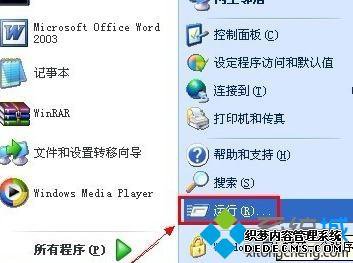
2、打开的框中键入“services.msc”命令,单击“确定”;
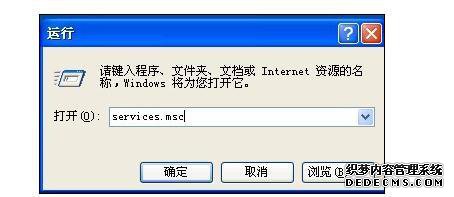
3、打开本地服务设置窗口,找到名为“Plug and Play”的服务,双击打开;
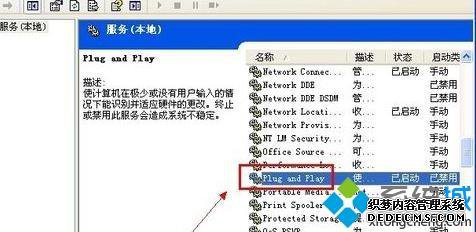
4、在“常规”选项卡单击启动类型的三角箭头按钮,打开的下拉菜单选择“自动”;
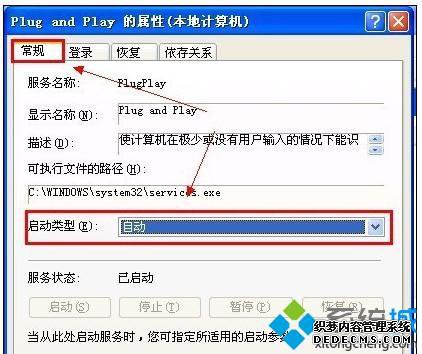
5、设置完成后单击“确定”按钮并关闭“服务”窗口。

以上教程分享就是xp系统插入USB设备时提示无法找到新硬件的解决方法,简单设置之后,USB设备就恢复正常了。
------相关信息------



